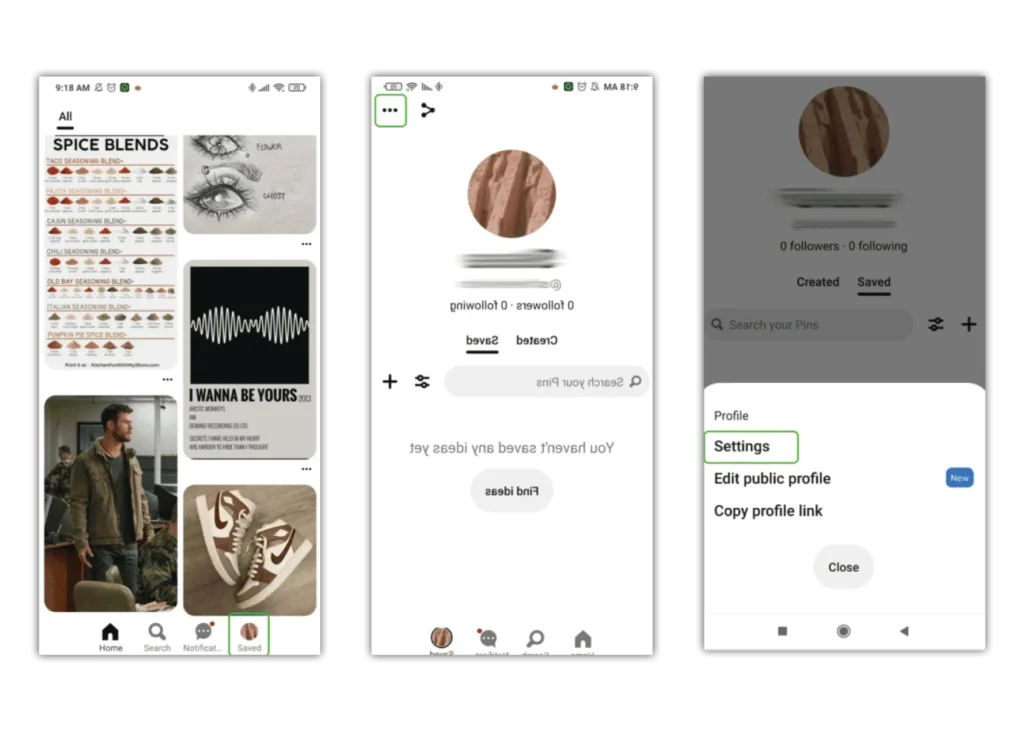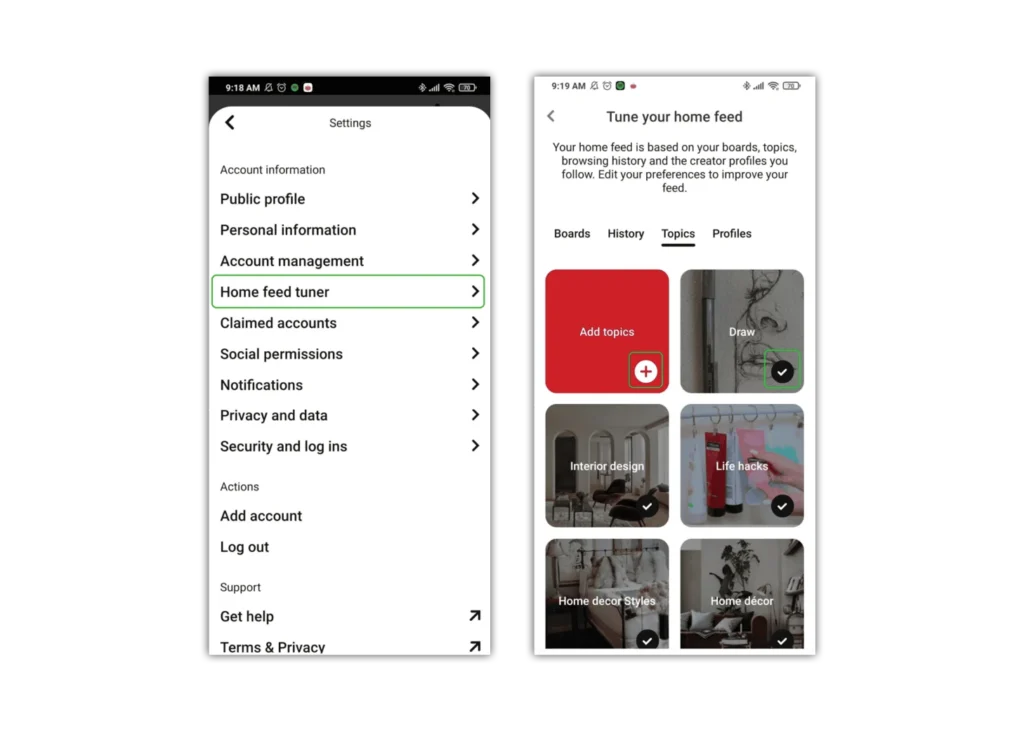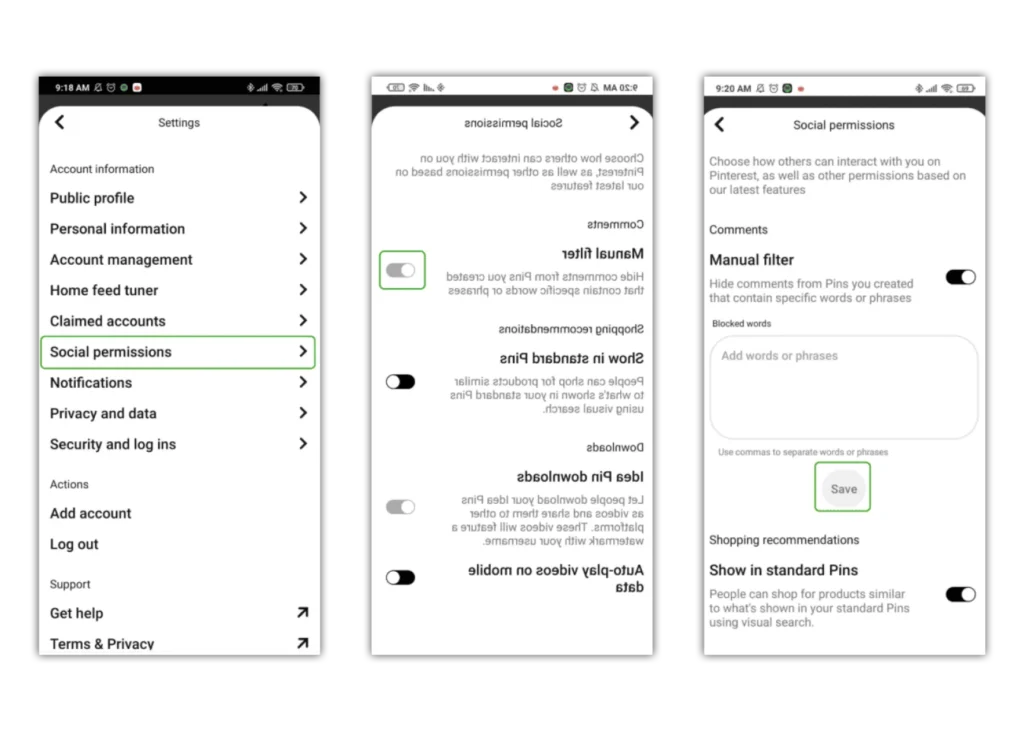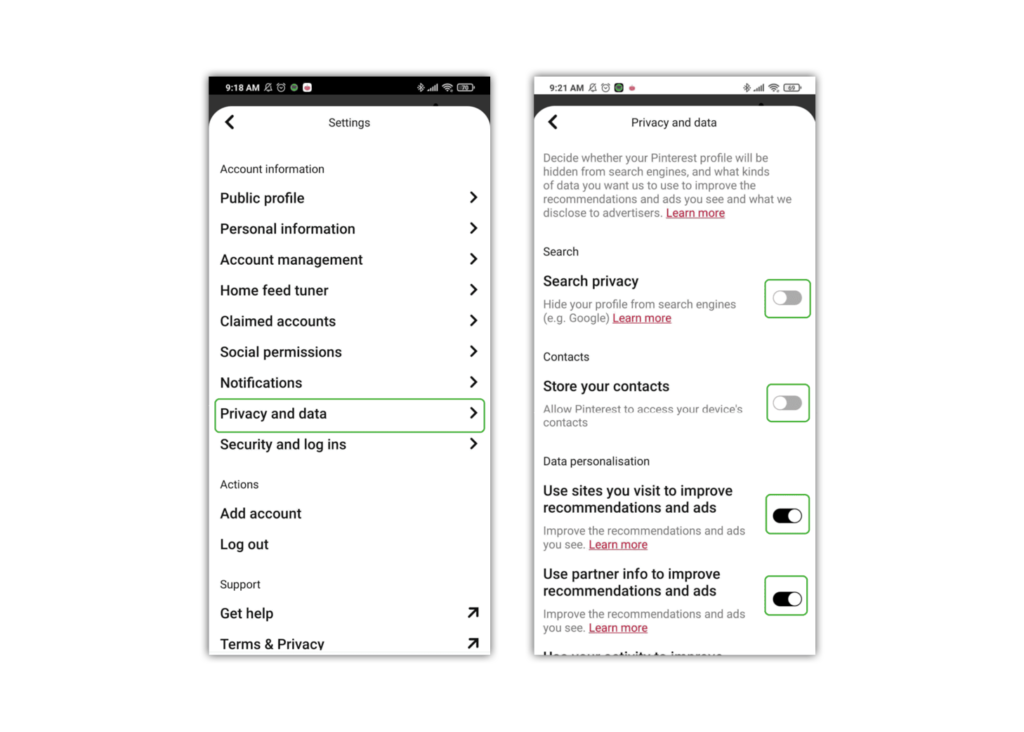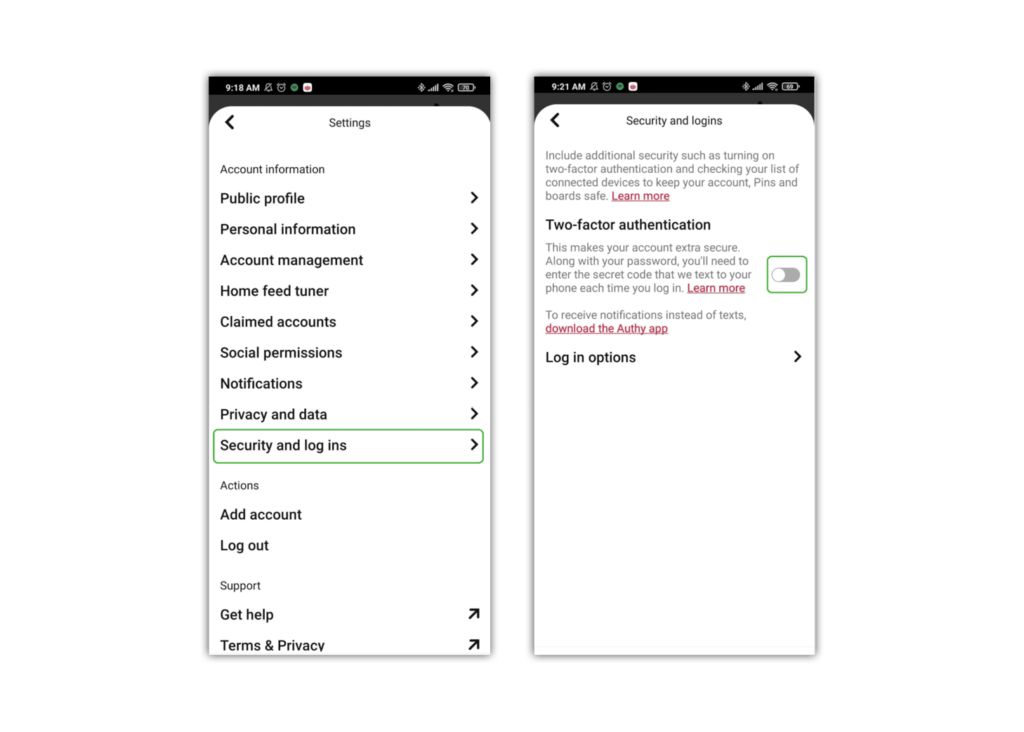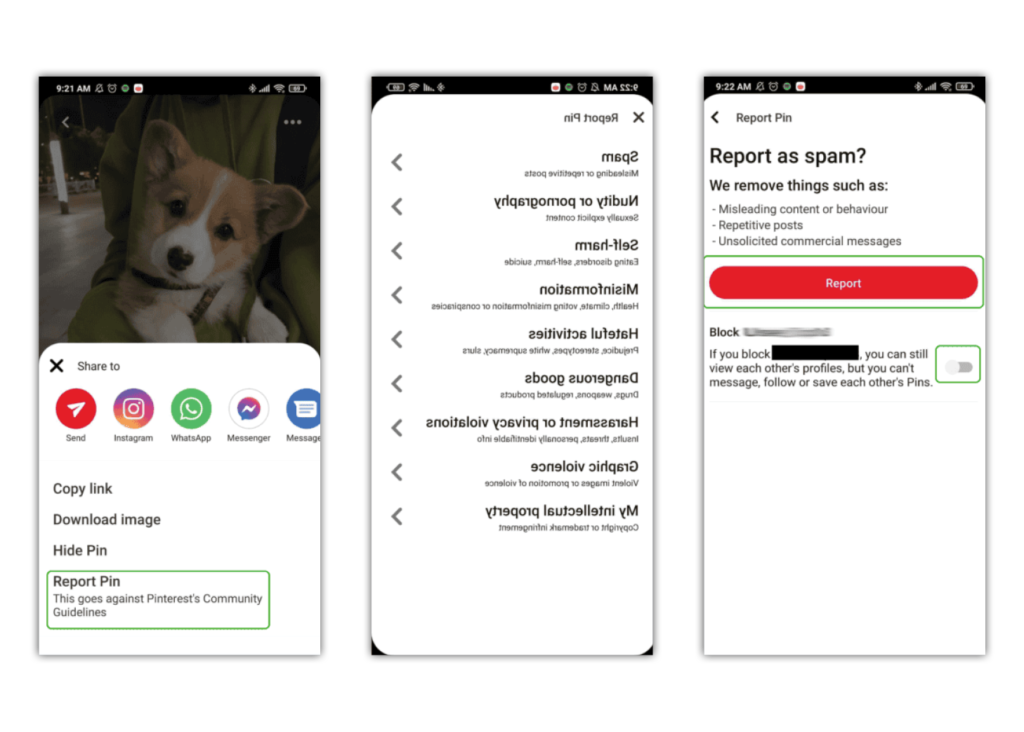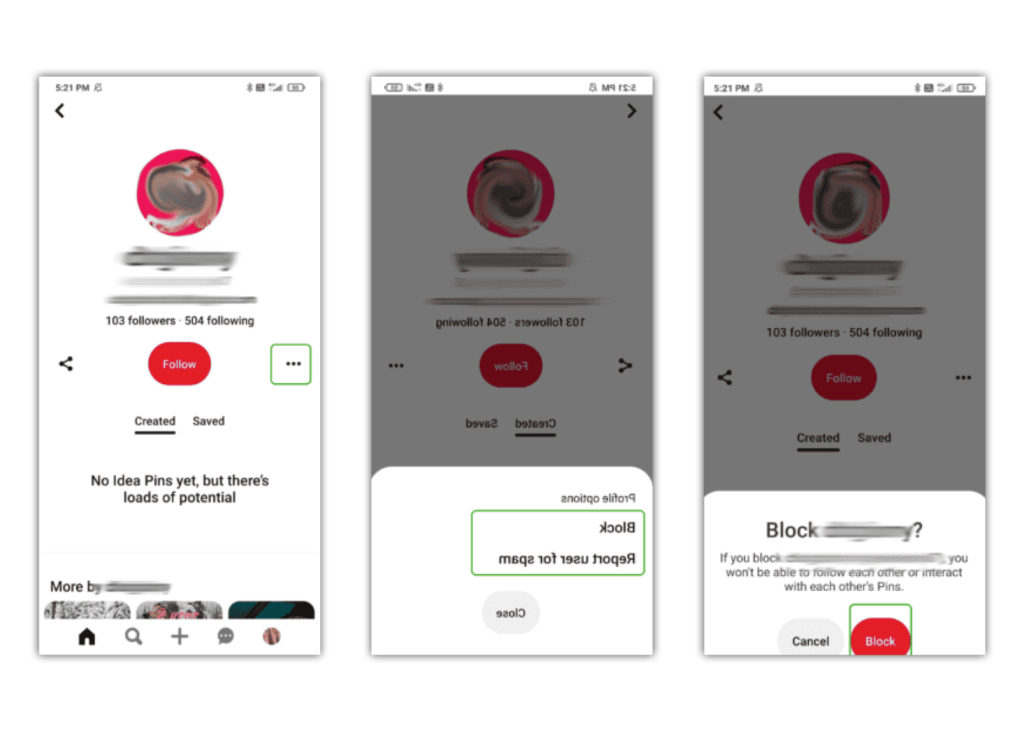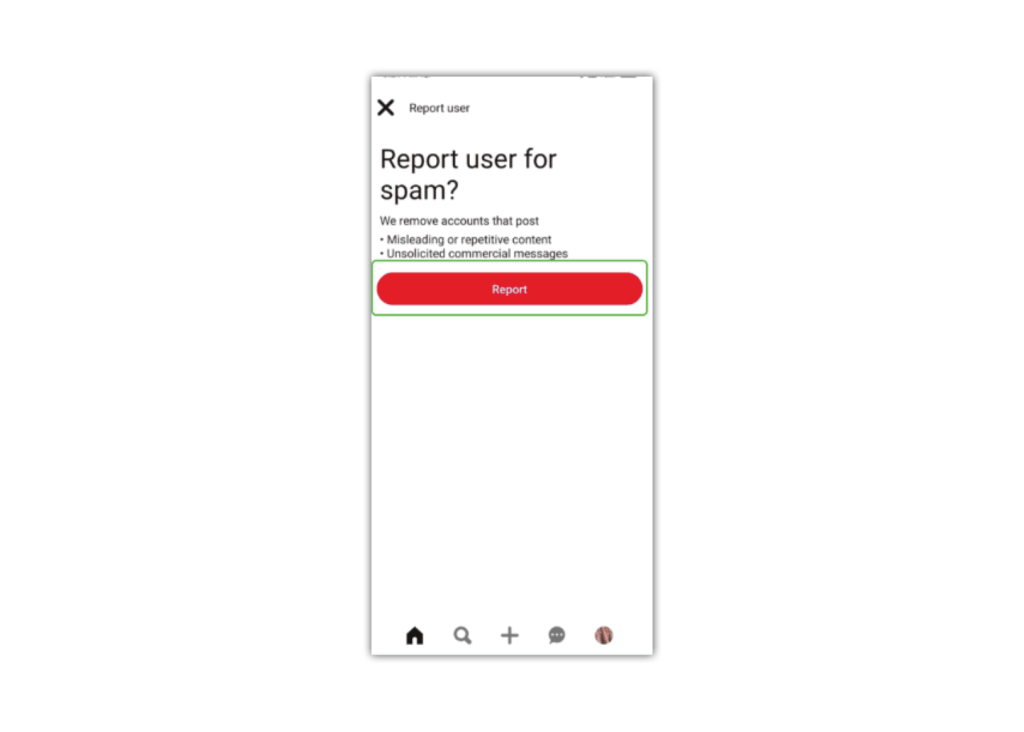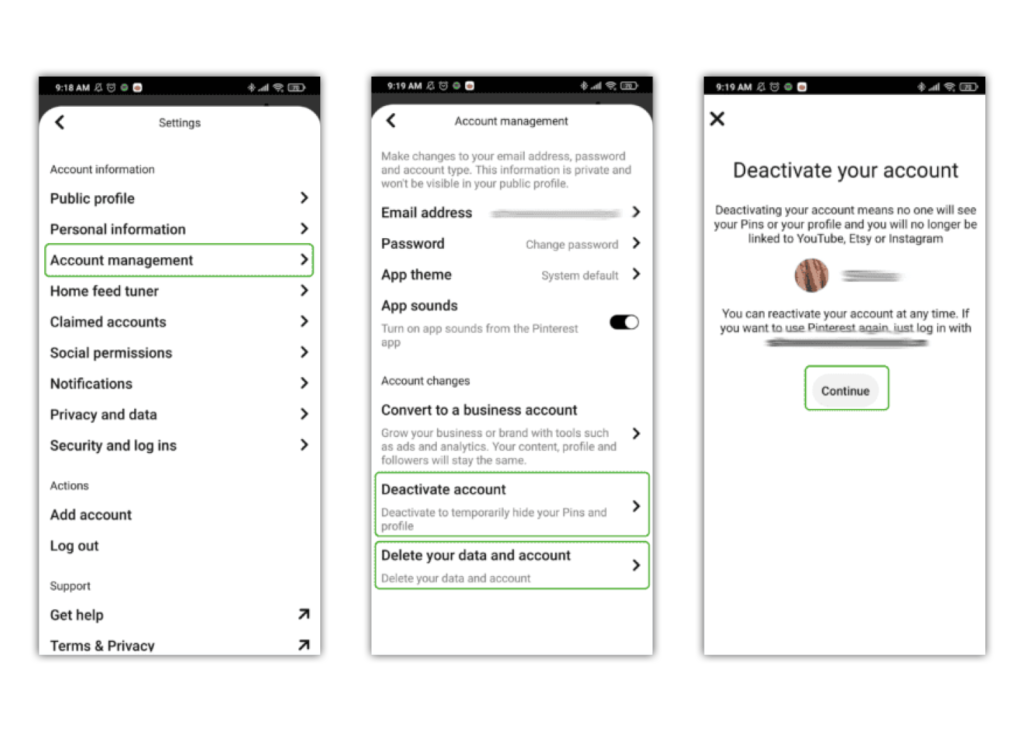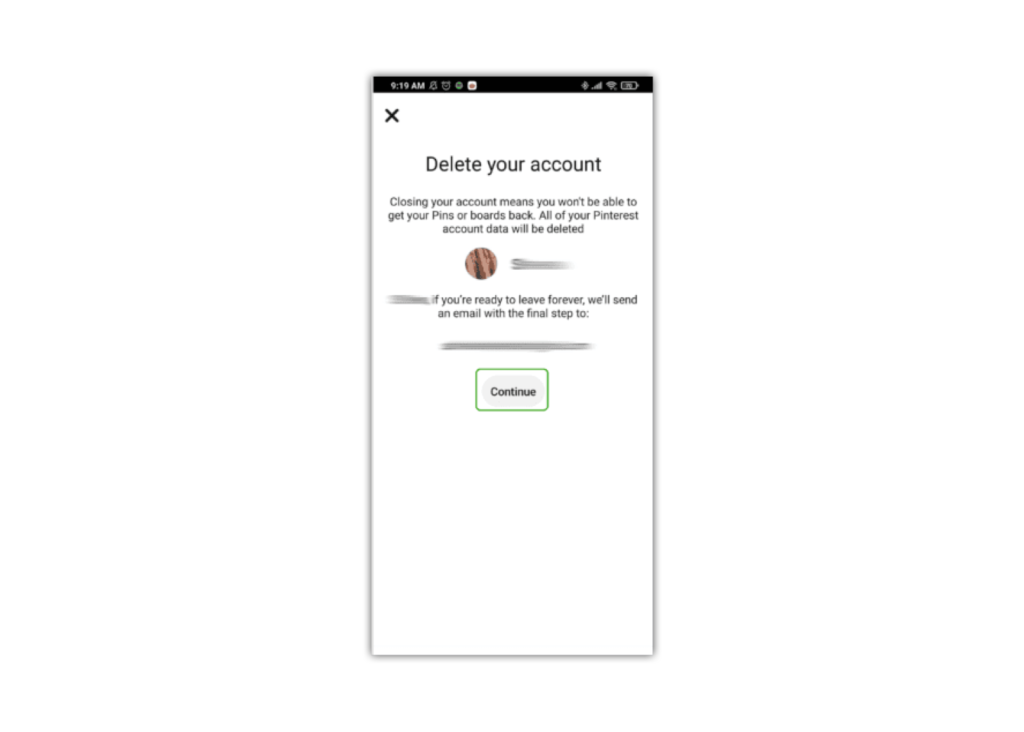अपने होम फ़ीड को कैसे अनुकूलित करें
Pinterest सुरक्षा यह सुनिश्चित करने के साथ शुरू होती है कि आपके या आपके बच्चे द्वारा देखी जाने वाली सामग्री उचित है। इसका मतलब यह हो सकता है कि ऐसी सामग्री को हाइलाइट करना जो भलाई पर सकारात्मक प्रभाव डालती हो या उनकी उम्र के लिए उपयुक्त हो।
अपना होम फ़ीड कस्टमाइज़ करने के लिए:
चरण 1 - अपने फ़ीड से, अपने पर टैप करें प्रोफाइल। थपथपाएं 3 क्षैतिज बिंदु अपनी प्रोफ़ाइल के ऊपर दाईं ओर और चुनें सेटिंग.
चरण 2 - नल टोटी होम फीड ट्यूनर और फिर विषय.
नया विषय जोड़ने के लिए, लेबल वाले लाल बॉक्स को टैप करें विषय जोड़ें. अपने फ़ीड में जोड़ने के लिए उपलब्ध विषयों में से चुनें।
किसी विषय को हटाने के लिए, टैप करें सही निशान.